Kaip apsaugoti savo Facebook sąskaitą

Jei naudojote "Facebook" keletą metų, tada jūs žinote, kad jūsų paskyroje yra tikroji lobio informacija, kurią vagys man patinka. Tai gali pasakyti be sake, bet tvirtai įsitikinus, kad jūsų "Facebook" paskyra ketina ilgą kelią apsaugoti jus nuo didelės jūsų asmeninio gyvenimo dalies nukreipimo į nepatogius elementus.
Laimei, "Facebook" turi daug priemonių jūsų paskyrai užtikrinti . Štai, ką turėtumėte daryti.
Pasirinkite stiprų slaptažodį
Pradėkime nuo vieno svarbiausių dalykų: pasirinkdami tvirtą slaptažodį. Jūsų slaptažodis yra pirmasis ir dažnai geriausias apsaugos mechanizmas, siekiant užkirsti kelią įsibrovėliams, todėl pasirūpinkite, kad čia.
SUSIJĘS: Kodėl turėtumėte naudoti slaptažodžių tvarkytuvą? Jei norite, kad jis būtų ilgas (nuo 12 iki 14 simbolių ar ilgesnis), tai yra simbolių derinys, kuriame nėra asmeninės informacijos, nes juos galima lengvai sukurti socialiniu požiūriu. , ir "Kaip pradėti"
Svarbiausia, tačiau nenaudokite šio slaptažodžio niekur kitur internete. Turėtumėte naudoti kitą slaptažodį kiekvienai jūsų paskyrai, ir, idealu, visi jie būtų atsitiktiniai simbolių eilučių. Štai kodėl slaptažodžių generatorius ir tvarkyklė, pvz., LastPass, yra geriausias būdas apsaugoti visas jūsų paskyras.
Galiausiai, saugokitės kitų bandymų gauti savo slaptažodį netinkamais metodais. Nesilaikykite nepatikimų nuorodų, pvz., Tų, kurie išsiųsti el. Laiškuose ir prašo įvesti slaptažodį.
Ar viskas tai padarė? Gerai. Pakeiskime savo slaptažodį į kažką saugesnio. Visi parametrai, kuriuos mes vadiname šiame straipsnyje, gali būti pasiekiami naudojant žiniatinklio naršyklę spustelėdami mažąją rodyklę viršutiniame dešiniajame kampe ir išskleidžiamajame meniu pasirinkite "Nustatymai", todėl tai padaryti dabar.
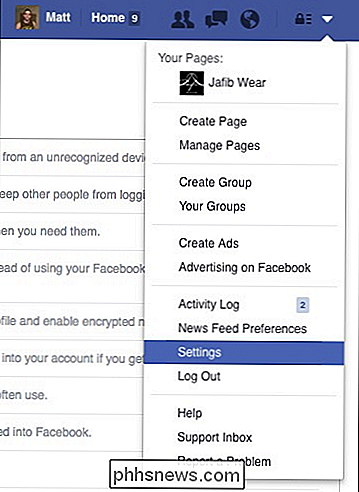
programoje mobiliesiems, bakstelėkite mygtuką "Daugiau", esantį apatiniame dešiniajame kampe, tada pereikite prie "Nustatymai" ir bakstelėkite jį. Iš pateikto iššokančiojo lango pasirinkite "Paskyros nustatymai".
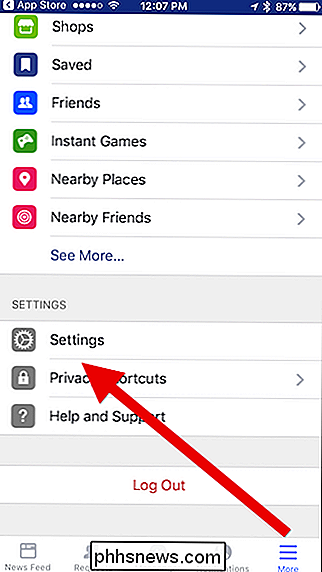
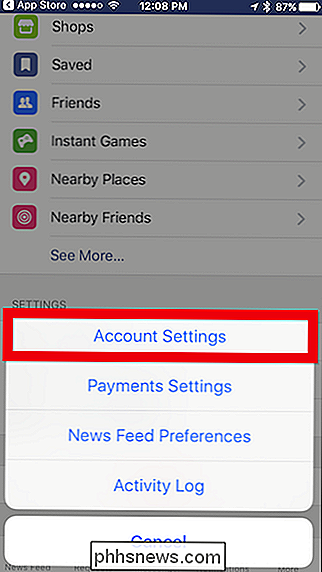
(Šiame straipsnyje mes naudosime ekrano kopijas iš žiniatinklio naršyklės. Neįmanoma rasti esminių skirtumų tarp jo ir mobiliosios programos, tačiau mes atkreipiame dėmesį į juos. taikytina.)
"Facebook" slaptažodį galite pakeisti slapyvardžio skirtuke, esančiame privatumo nustatymuose. Naudokite slaptažodžių generatorių ir slaptažodžių tvarkyklę, kad saugotumėte slaptažodį saugioje vietoje, o jūs gerai eikite.
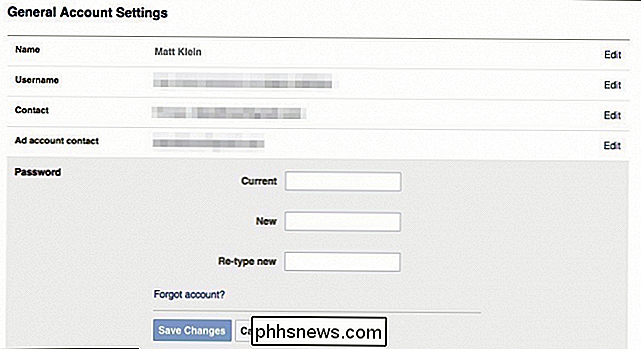
Naudokite prisijungimo patvirtinimus
Patikėkite arba ne, tvirto slaptažodžio nepakanka, kad tikrai apsaugotumėte savo paskyrą. Šiomis dienomis taip pat svarbu įjungti apsaugos funkciją, vadinamą dviejų veiksnių autentifikavimu, "Facebook" vadinasi "prisijungimo patvirtinimais".
SUSIJĘS: Kas yra dviejų faktorių autentifikavimas ir kodėl man reikia?
Už tai esminis principas yra paprastas: prisijungiate naudodami kažką, kurio jūs know (jūsų slaptažodis), o kažkas, kurio turite -kaip paprastai yra jūsų telefonas. Įvedus slaptažodį, "Facebook" atsiųs kodą į savo telefoną, kurį įvesite svetainėje, kad patvirtintumėte, jog esate, kas sakote, kad esate. Tokiu būdu, jei kas nors sužinotų jūsų slaptažodį, jie vis tiek negalės prisijungti be jūsų telefono. Šį kodą galite gauti kaip teksto pranešimą arba per telefono autentifikavimo programą, pvz., "Google Authenticator" arba "Authy". Daugiau apie dviejų veiksnių autentifikavimą galite sužinoti ir kodėl tai taip svarbu.
Ši funkcija, dar vadinama "prisijungimo patvirtinimais" "Facebook", gali būti įjungta iš Nustatymų> Sauga> Prisijungimo patvirtinimai. Pažymėkite laukelį "Reikalauti prisijungimo kodo, kad galėtumėte pasiekti mano paskyrą iš nežinomų naršyklių".

Kitas prisijungimo metu jums bus paprašyta patvirtinimo kodo, kuris turėtų būti išsiųstas į jūsų telefoną.
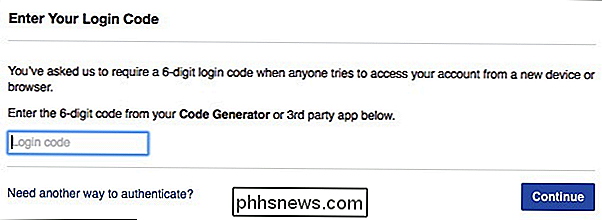
Po įveskite kodą, jums bus klausiama, ar norite išsaugoti šią naršyklę, kad jums nereikėtų įvesti patvirtinimo kodo kitą kartą prisijungdami prie "Facebook" naudodamiesi šia naršykle.
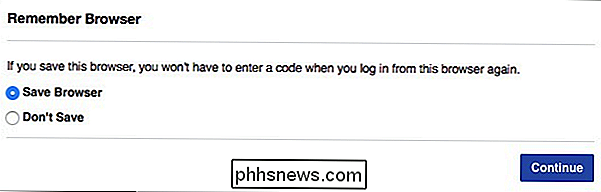
Šią funkciją bet kada galima išjungti prisijungimo metu Patvirtinimo nustatymai. Tačiau mes rekomenduojame palikti juos ir priprasti prie jų naudojimo. Tai yra esminis saugumo požymis apie bet kurią paslaugą šiomis dienomis.
Pastaba: jei bandote prisijungti prie kitos programos su savo "Facebook" paskyra, tačiau ji nepalaiko prisijungimo patvirtinimo kodų, "Facebook" saugos nustatymuose galite naudoti vienkartinio programos slaptažodį iš "Programų slaptažodžių".
Įjungti prisijungimo įspėjimus ir pamatyti, kas prisijungęs prie jūsų sąskaitos
Stiprūs slaptažodžiai ir prisijungimo patvirtinimai yra du geriausi būdai, kaip iš tikrųjų apsaugoti "Facebook" paskyrą, tačiau yra ir kitų būdų, kuriuos galite panaudoti, kad suteiktumėte ramybę. Prisijungti įspėjimai yra vienas iš tokių įrankių. Rasite juos "Nustatymai"> "Sauga"> "Prisijungimo įspėjimai".
Galite pasirinkti, ar gauti pranešimą "Facebook", el. Paštu ar kaip teksto pranešimą. Kitą kartą, kai kas nors prisijungs iš nepripažinto įrenginio ar naršyklės, jums bus pranešta.
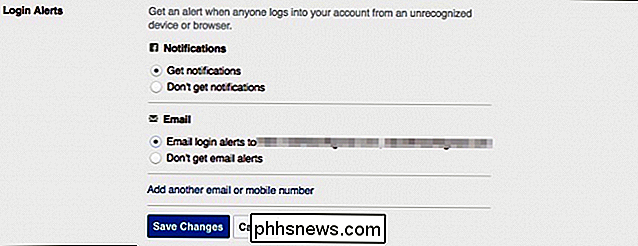
Tai taip pat yra geras laikas, norint sužinoti, kokios mašinos yra prisijungusios prie "Facebook" paskyros. Jei yra koks nors, kurio neatpažįstate, galite nuotoliniu būdu jį prisijungti. (Tikimės, kad jūs matysite tik savo mašinas, bet niekada negalėsite būti pernelyg atsargus).
Eikite į "Settings"> "Security"> "Where you're logged in" ir spustelėkite "End Activity" bet kuriems nežinomiems įrenginiams arba vietose. Jei nenorite pereiti ir peržiūrėti kiekvieno seanso sąraše, spustelėkite "Baigti visą veiklą", kad atsijungtumėte iš visų sąraše esančių įrenginių.
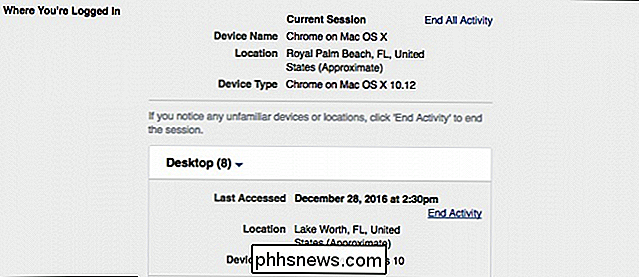
Jums nereikia jokių pakeitimų išsaugoti atlikdami šį žingsnį, vieną kartą Pasibaigus seanso sezonui, tai baigta.
Pastaba: jei išeinate iš sesijos, vis tiek galėsite prisijungti prie šio įrenginio, nepateikdami prisijungimo patvirtinimo kodo. Galite atšaukti prieigą bet kuriam prisijungimo patvirtinimui - sakyk, jei jūsų nešiojamasis kompiuteris ar telefonas pasidarys pavogtas - nuo "Atpažintų prietaisų", esančių saugos nustatymuose. Tiesiog pašalinkite bet kokią anksčiau patvirtintą naršyklę ar įrenginį, tada spustelėkite "Išsaugoti pakeitimus". Kitą kartą, kai įrenginys bandys prisijungti, jiems reikės prisijungimo patvirtinimo kodo dar kartą.
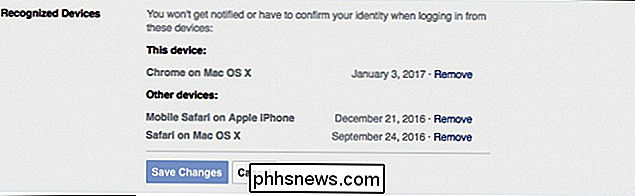
Auditas programas, turinčias leidimą pasiekti "Facebook" paskyrą
Kitos programos gali turėti prieigą prie "Facebook" paskyros. Tai leidžia jums naudotis "Facebook" pokalbiais jūsų darbalaukio pokalbių programoje arba "Facebook" įrašus "Flipboard". Tačiau šios programos yra kaip dulkių zuikiai - tik laikui bėgant, jie daugėja daugybe. Eikite į "Nustatymai"> "Apps" ir šiek tiek laiko pašalinkite viską, kas atrodo įtartina arba nebesinaudosite.
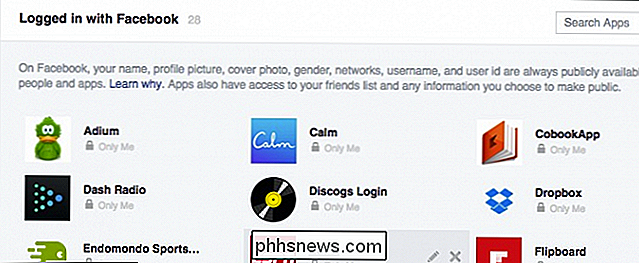
Norėdami pašalinti programą, tiesiog užveskite pelės žymeklį ant jos ir dešinėje pusėje spustelėkite dešinįjį pusėje esantį "X".
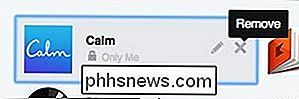
Arba , galite spustelėti mygtuką "Redaguoti" (tiesiai šalia mygtuko "Pašalinti"), kad pakeistumėte, kokią informaciją pateikiate programoje.
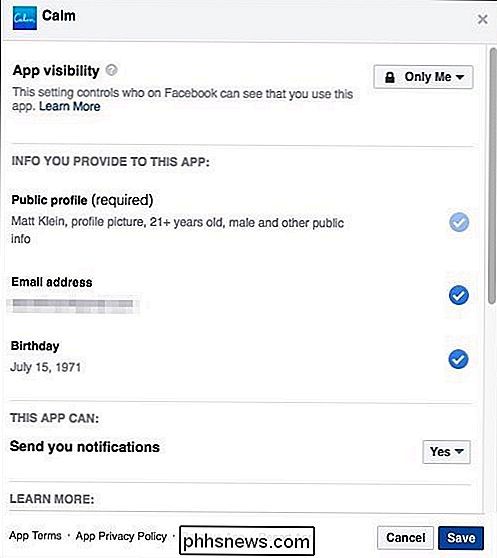
"Apps Settings" ekrano apačioje galite keisti daugelio skirtingų elementų nustatymus.
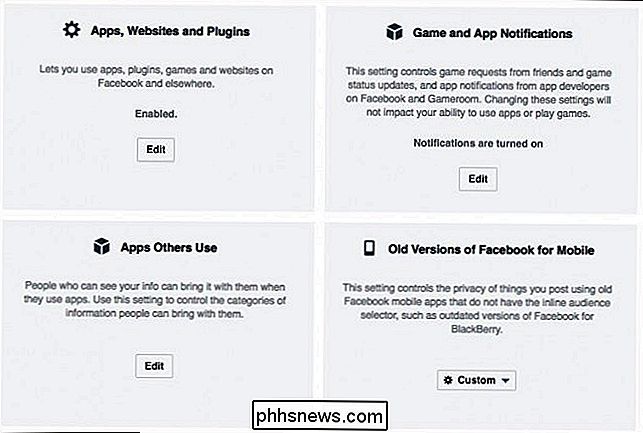
Štai kas reiškia kiekvienas iš šių nustatymų.
Programos, tinklalapiai ir papildiniai
Išjungus išjungimą, "Facebook" integracija bus visiškai išjungta su trečiųjų šalių programomis, svetainėmis ir papildinėliais. Tai reiškia, kad negalėsite daryti tokių dalykų kaip prisijungti prie savo "Facebook" paskyros iš svetainių ar programų, žaidimų ir kt.
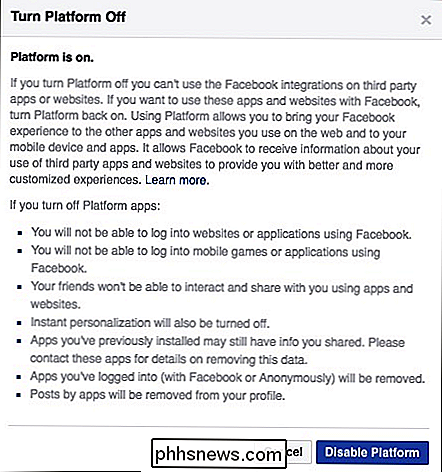
Spustelėkite mygtuką "Redaguoti", jei norite sužinoti daugiau ir išjungti šią funkciją.
Žaidimų programos pranešimai
Nepageidaujama gauti pranešimus iš draugų, kurie žaidžia žaidimus ir nori žaisti žaidimus? Išjunkite juos čia.
Kitos programos Naudokite
Kai prisijungiate programą prie savo paskyros, kartais ji gali matyti informaciją apie savo draugus. Taigi, kai jūsų draugai naudoja programas, kartais jie gali matyti informaciją apie jus. Spustelėkite Redaguoti šiame skyriuje, kad pakeistumėte tai, ką jūsų draugų programos gali matyti apie jus.
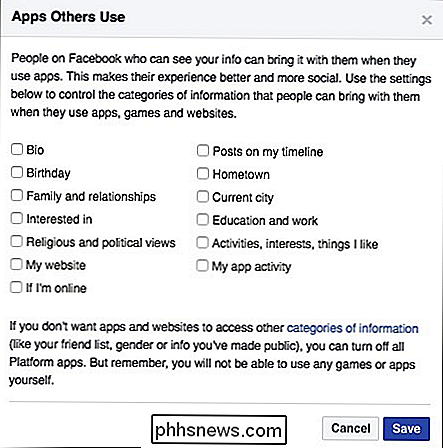
Šios kategorijos atrodo, kad yra pasirinkimo sandorio tipas, todėl jūs galite saugiai palikti juos nepažymėtą, bet niekada negalėtų sužinoti, kas tai yra .
"Facebook" mobiliesiems senosios versijos
Šis nustatymas kontroliuoja bet kokio el. Pašto skelbimo privatumą naudojant senas, pasenusias "Facebook" mobiliosios programos versijas. Iš esmės, jei nenaudojate "BlackBerry" ar kurio nors kito įrenginio dinozauro, jums nereikės jaudintis dėl to.
Peržiūrėkite kitus saugos nustatymus
Nustatymai, kuriuos mes iki šiol paryškiname svarbiausi parametrai, kuriuos turėtų naudoti visi. Likę saugumo parametrai priklauso jums, bet verta išbandyti ir patikrinti, kas jums gali būti naudinga.
Patikimi kontaktiniai asmenys
Tikimės, kad niekada nebus užrakinta iš "Facebook" paskyros. Jei naudojate slaptažodžių valdytoją (kaip mes rekomenduojame aukščiau, jūs nustatote vieną, ar ne? Tai padaryti dabar!), Jūs niekada nepamiršite savo slaptažodžio. Ir net jei jūs darote, jūs visada galite iš naujo nustatyti savo slaptažodį ... jei turite prieigą prie savo el. Pašto paskyros.
SUSIJĘS: Kaip naudotis "Facebook" patikimais adresu, kad galėtumėte pasiekti jūsų užrakintą paskyrą
dėl tam tikrų priežasčių prarasite prieigą prie visų tų dalykų, "Facebook" patikimų kontaktų "funkcija gali padėti, kol ją nustatysite anksčiau. Patikimi kontaktai leidžia pasirinkti tris ar penkis draugus, kuriuos galite paskambinti, jei negalite pasiekti savo paskyros. Tada jie suteiks jums kodus, kurių reikia norint sugrįžti.
Tiesiog eikite į "Jūsų patikimus kontaktus" saugos nustatymų puslapyje, kad nustatytumėte tai.

Būtinai suteikite savo patikimiems asmenims, iš naujo juos naudodami, o jei kažkas kažkada sumažėtų, jie turėtų įsitikinti, kad skambinate prieš perduodant raktus į savo paskyrą.
Viešasis raktas
Daugelis vartotojų nenaudos, bet jei jus domina šifruodamas iš "Facebook" pranešimų el. laiškus "ištisąkart", šią parinktį galite pridėti su "OpenPGP" viešuoju raktu.
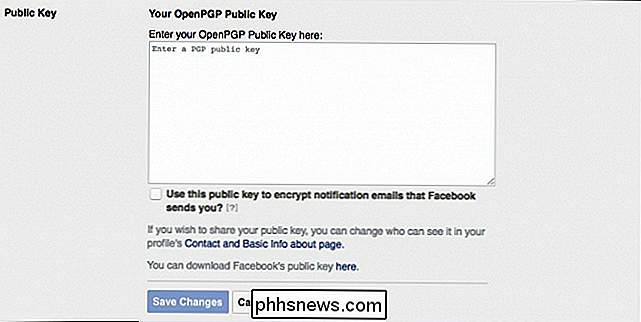
Tai gali būti šiek tiek pažengęs, o galbūt net nepriima pranešimų el.
Profilio paveikslėlis Prisijunkite
Tai naujesnė "Facebook" funkcija, leidžianti paprasčiausiai spustelėti savo profilio nuotrauką, o ne įvesti tekstą, o jei jūs tai padarysite ir norite juos šifruoti, galite sužinoti daugiau apie tai. jūsų slaptažodis.
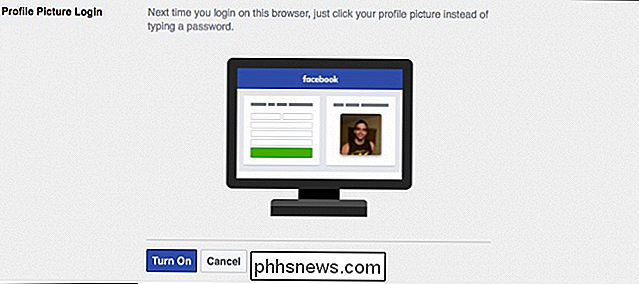
Taigi kiekvienas, turintis prieigą prie jūsų naršyklės, gali spustelėti jūsų nuotrauką ir prisijungti prie savo sąskaitos. Tai tikriausiai yra bloga idėja, todėl mes tikrai ne rekomenduojame tai įjungti.
Legacy Kontaktai
SUSIJĘS: Kaip nustatyti savo "Facebook" paskyrą, kad pašalintumėte ar paminklintumėte savo mirtį
Kada nors įdomu kas atsitiks su "Facebook", kai mirsi? Tai yra "Legacy Contacts". Jūs nustatote kažką (pvz., Sutuoktinį ar šeimos narį) kaip savo seną kontaktą, o jei mirštate, jie gali daryti įvestus įrašus į jūsų laiko juostą, atsakyti į draugų prašymus ir atnaujinti savo profilio nuotrauką. Jie negali paskelbti nieko savo laiko juostoje arba žiūrėti jūsų pranešimus.
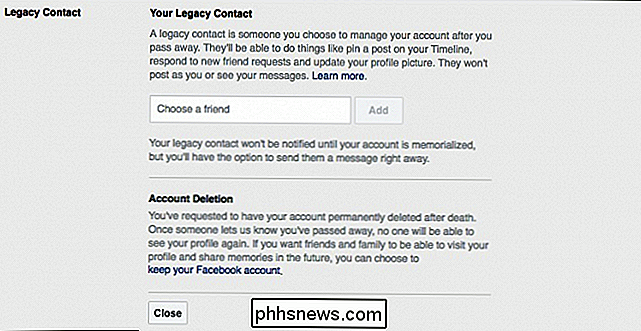
Pasenusi kontaktinė parinktis yra svarbi, nes kai jūs išeisite, įsilaužėliai galbūt galės pasiekti jūsų paskyrą, o jūs nebūsite, kad išvengtumėte įsibrovimų ar atsakytų į juos. > Taip pat galite pasirinkti, kad jūsų paskyra būtų ištrinta, kai baigsite darbą.
Išjunkite savo paskyrą
Ši išjungimo parinktis paprastai naudojama, kad suteiktumėte "Facebook" pertrauką, bet taip pat naudinga, jei jūsų paskyra yra įsilaužta. Tai pakankamai paprasta, tiesiog spustelėkite "Deaktyvuoti", įveskite savo slaptažodį ir perskaitykite instrukcijas.
Galiausiai, neužmirškite ir pagrindinių bendrųjų saugumo priemonių. Jei prisijungiate prie savo paskyros iš viešojo kompiuterio ar kito įrenginio, įsitikinkite, kad visada atsijungiate ir, jei galite, išvalykite istoriją, kai baigsite (arba dar geriau, naudokite naršyklės privatų režimą). Niekada nepalikite prisijungimo prie savo paskyros, net jei atsitraukiate tik kelias sekundes. Įsitikinkite, kad jūsų kompiuteris ir naršyklė yra visada atnaujinami ir visada yra įdiegta apsauga nuo virusų ir kenkėjiškų programų.
Žinoma, tai yra tai, kad įsilaužėlis nepatektų į jūsų paskyrą. Bet jei jūs taip pat nerimauja dėl savo privatumo "Facebook", tai yra kita tema. Peržiūrėkite kai kuriuos dalykus, kuriuos atlikome praeityje: galite prisegti įrašus, kuriuose yra priskirta žyma, užblokuoti žmones skelbti savo laiko juostą ir netgi padaryti jūsų senus "Facebook" pranešimus labiau privatūs. Norite išvalyti kai kuriuos nepatogius dalykus iš "Facebook" praeities? Štai šiek tiek apgauti tai padaryti. Būtinai peržiūrėkite visas "Privatumo" parinktis "Facebook" nustatymuose, kad pamatytumėte viską, ką galite padaryti.

Kaip greitai keisti garso įrenginius į iPhone
Yra keletas dalykų, kurie yra dar gyvybingi, negu skambinti iš "iPhone", ir suprato, kad jis iš tikrųjų prijungtas prie "Bluetooth" garsiakalbio. kurie neturi mikrofono. Šnipinėjimas "Ar dabar manęs girdi?" Telefonas niekada nėra geras. Laimei, "iOS" galite naudoti "Control Center", jei norite greitai pakeisti įrenginį, prie kurio prijungtas "iPhone".

Kaip sužinoti, ar paleidžiau 32 bitų arba 64 bitų Windows?
Nustatyti, ar naudojate tik 32 bitų ar 64 bitų "Windows" versiją keli žingsniai ir įrankiai jau yra įmontuoti į "Windows". Štai kaip sužinoti, ką naudojate. Nesvarbu, ar naudojate 32 bitų ar 64 bitų "Windows", labai skiriasi. 64 bitų "Windows" versijos paleidimas reiškia geresnį saugumą ir galimybę naudoti daugiau atminties jūsų sistemoje.



